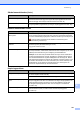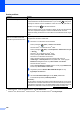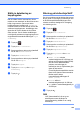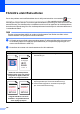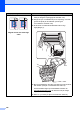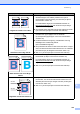Basic User's Guide
Table Of Contents
- Grundläggande bruksanvisning MFC-L8650CDW/MFC-L8850CDW/MFC-L9550CDW
- Bruksanvisningar och var hittar jag dem?
- Innehållsförteckning
- 1 Allmän information
- Använda dokumentationen
- Öppna Brother Utilities (Windows®)
- Öppna Avancerad bruksanvisning och Bruksanvisning för programvara och nätverk
- Så här öppnar du bruksanvisningarna till avancerade funktioner
- Tillgång till Brother support (Windows®)
- Tillgång till Brother support (Macintosh)
- Översikt över kontrollpanelen
- Snabbvalsinställningar
- Ange datum och tid
- Ange personlig information (stations-ID)
- Volyminställningar
- 2 Fylla på papper
- Flytta på papper och utskriftsmedia
- Pappersinställningar
- Accepterade papperstyper och annan utskriftsmedia
- 3 Placera dokument
- 4 Sända ett fax
- 5 Ta emot fax
- 6 Använda PC-FAX
- 7 Telefoner och externa enheter
- 8 Uppringning och lagring av nummer
- 9 Kopiering
- 10 Skriva ut data från ett USB-minne eller en digitalkamera med stöd för masslagring
- 11 Så här skriver du ut från en dator
- 12 Så här skannar du in till en dator
- A Rutinunderhåll
- B Felsökning
- C Tabell över inställningar och funktioner
- D Specifikationer
- Register
154
1
Windows Server
®
2012 och Windows Server
®
2012 R2: Maskinvara.
2
Windows
®
XP, Windows Vista
®
, Windows Server
®
2003 och Windows Server
®
2008: Egenskaper.
Andra problem
Problem Förslag
Maskinen sätts inte på. Skador på strömanslutningen (t.ex. blixtnedslag eller spänningsvariationer) kan
ha utlöst maskinens inre säkerhetsmekanismer. Tryck och håll nedtryckt för
att stänga av maskinen och dra ut nätkabeln. Vänta i tio minuter, koppla sedan in
nätkabeln och tryck på för att starta maskinen.
Koppla bort strömbrytaren, om du använder en sådan, för att se till så att det inte
är den som är problemet. Koppla in maskinens nätkabel direkt i ett annat
fungerande eluttag. Försök med en annan kabel om du fortfarande inte får någon
ström.
Maskinen kan inte skriva ut EPS-
data som innehåller binära data
med BR-Script3-skrivardrivrutinen.
(Windows
®
)
Gör följande för att skriva ut EPS-data:
a Windows
®
7 och Windows Server
®
2008 R2:
Klicka på knappen (Start) > Enheter och skrivare.
Windows Vista
®
och Windows Server
®
2008:
Klicka på knappen (Start) > Kontrollpanelen > Maskinvara och ljud
> Skrivare.
Windows
®
XP och Windows Server
®
2003:
Klicka på knappen Start > Skrivare och fax.
Windows
®
8 och Windows Server
®
2012:
Ställ muspekaren längst ner till höger på skrivbordet. Klicka på
Inställningar > Kontrollpanelen när menyfältet visas. Under gruppen
Maskinvara och ljud
1
klickar du på Visa enheter och skrivare.
Windows Server
®
2012 R2:
Klicka på Kontrollpanelen på Start-skärmen. Under gruppen Maskinvara
klickar du på Visa enheter och skrivare.
b Högerklicka på ikonen Brother MFC-XXXX BR-Script3 och välj
Egenskaper för skrivare.
2
c Gå till fliken Enhetsinställningar och välj TBCP (märkt binärt
kommunikationsprotokoll) i Utskriftsprotokoll.
(Macintosh)
Om din maskin är ansluten till en dator med ett USB-gränssnitt kan du inte skriva
ut EPS-data som innehåller binära data. Du kan skriva ut EPS-data på maskinen
via ett nätverk. Information om hur du installerar BR-Script3-skrivardrivrutinen via
nätverket finns på Brother Solutions Center på http://solutions.brother.com/
.